windows里设置程序自启动的几种方式
创建服务(service)
可以在开始或者搜索里查找service.msc来启动服务管理器,查看和管理系统服务。管理服务也可以通过sc命令,例如:
1 | |
注意: 所有的等号和值之间需要一个空格(等号前不要空格,等号后要一个空格)!
对于jenkins slave也可以通过javaws命令来创建jenkins-slave服务:
1 | |
注:
1 jenkins-slave.jnlp从jenkins slave详情页面下载
2 当服务以本地系统账户运行时可以设置是否能和桌面进行交互
创建计划任务(Task Scheduler)
这种方式可以用来指定在系统启动时自动触发运行程序,但这种启动方式程序貌似没法和桌面交互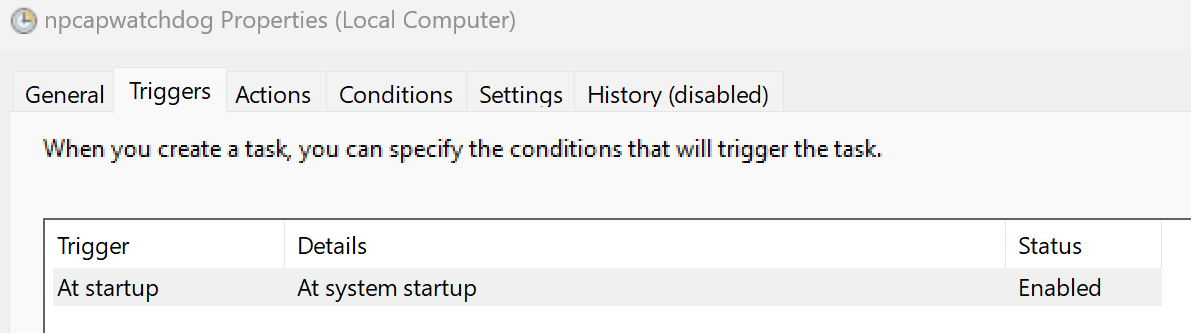
通过gpedit.msc来设置
通过win + r, 然后输入gpedit.msc来启动Local Group Policy Editor进行添加。这种方式程序可以和桌面进行交互。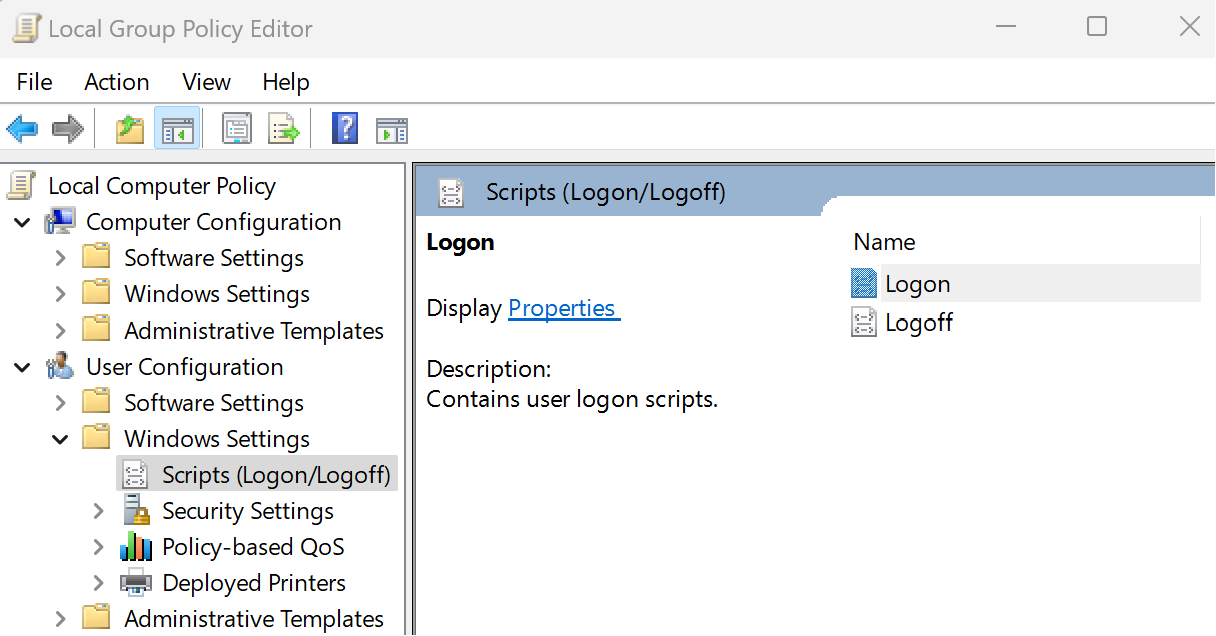
通过在startup文件夹创建启动文件来实现
首先,通过win + r, 然后输入shell:startup来打开启动文件夹,然后将要启动的程序或脚本创建一个快捷方式到此文件夹, 即可启用:
jenkins salve的powershell脚本如下:
1 | |
创建此脚本的快捷方式到startup文件夹,然后在快捷方式的属性中可以设置powershell的运行时的参数/属性C:\Windows\System32\WindowsPowerShell\v1.0\powershell.exe -WindowStyle Hidden -File xxx.ps1
另外,因为这种方式是通过powershell脚本来调bat命令,所以为使powershell脚本能正常启动还应设置powershell ExecutePolicy为remotesigned:
1 | |
windows里设置程序自启动的几种方式
https://www.tao-wt.fun/windows/fluid-setting-log/